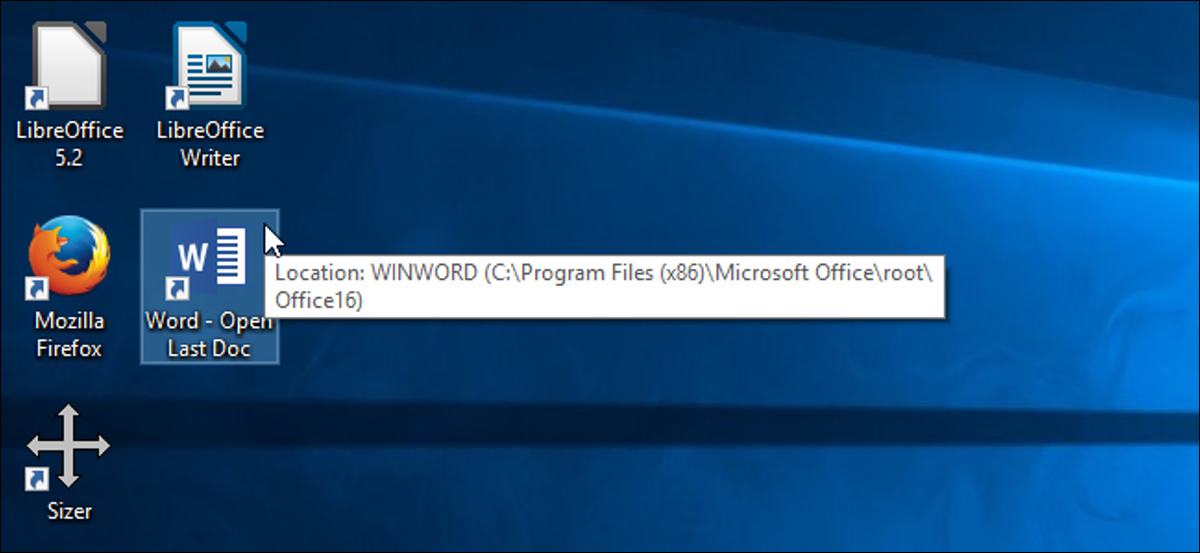
Si vous travaillez sur un long document dans Word, l'ouvrira probablement plusieurs fois jusqu'à ce qu'il soit complet. Au lieu d'ouvrir Word sur l'écran de démarrage et d'ouvrir le fichier plus tard, vous pouvez l'ouvrir automatiquement dans le dernier document sur lequel vous travailliez.
Il existe deux méthodes pour le faire et nous vous montrerons les deux.
Option un: créer un raccourci spécial
votre première option consiste à créer un raccourci séparé avec un commutateur spécial qui ouvrira le dernier document qui a été ouvert dans Word. Tant que vous utilisez ce raccourci, word s’ouvrira dans le document le plus récent.
Pour commencer, nous devrons créer un raccourci vers Word. Accédez à l’un des répertoires suivants, selon la version d’Office que vous utilisez.
Mot 2013:
C:Fichiers programme (x86)Microsoft OfficerootOffice15WINWORD.EXE
Mot 2016:
C:Fichiers programme (x86)Microsoft OfficerootOffice16WINWORD.EXE
REMARQUE: Utilisation Program Files (x86) dans le chemin d’accès si vous utilisez une version de 32 Bits Word dans un système d’exploitation 64 morceaux. Cas contraire, utilisation Program Files au lieu de.
Cliquez avec le bouton droit sur le fichier WINWORD. EXE et accédez à Envoyer à> bureau (créer un raccourci).
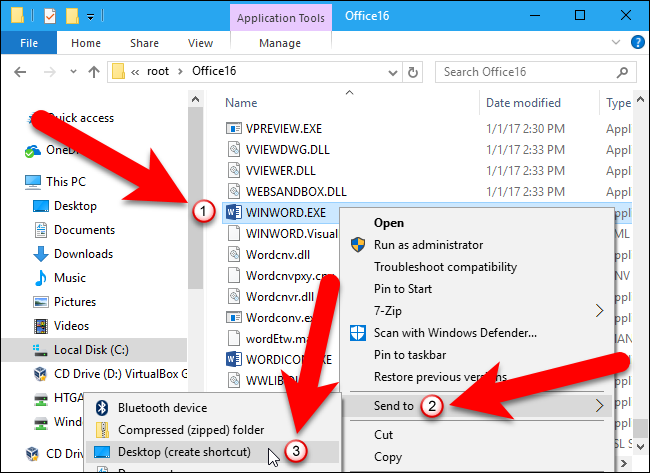
Cliquez avec le bouton droit sur le nouveau raccourci et sélectionnez Propriétés.
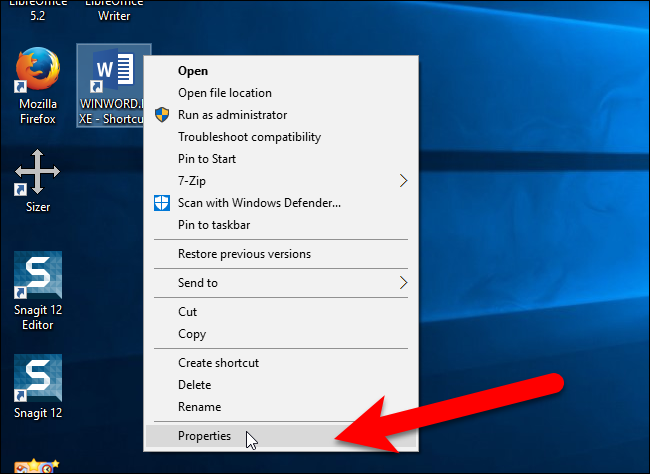
Dans la zone d’édition Destination, placez le curseur après l’itinéraire dans lequel vous vous trouvez aujourd’hui (conserver les guillemets), et entrez dans un espace, puis les éléments suivants:
/mfile1
Cliquez sur “Accepter” pour enregistrer la modification.
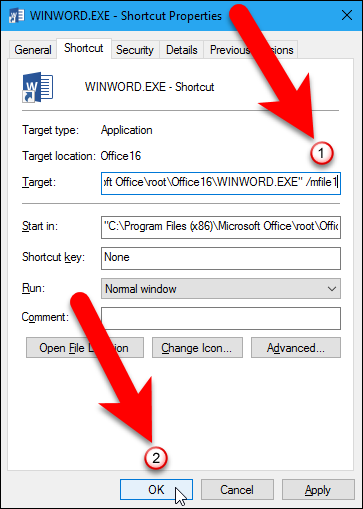
Modifiez le titre du raccourci pour indiquer qu'il ouvrira le dernier document ouvert.
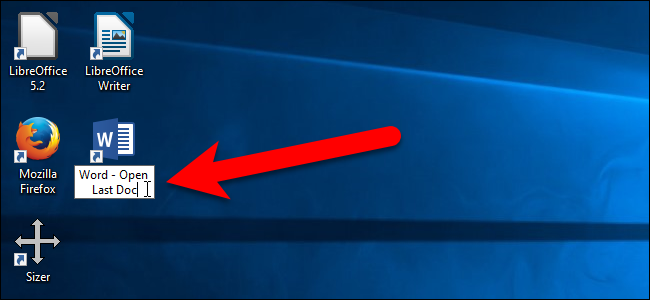
À partir de maintenant, vous pouvez double-cliquer sur ce raccourci pour ouvrir le dernier document, quel que soit.
Option deux: utiliser la boîte de dialogue d'exécution ou la boîte de recherche / Cortana
Peut-être que vous ne voulez pas ajouter un autre raccourci sur votre bureau. Dans ce cas, Vous pouvez ouvrir le dernier document dans Word en utilisant la zone de recherche / Cortana ou la boîte de dialogue Exécuter. Pour utiliser la zone de recherche / Cortana, cliquez sur l'icône de recherche Cortana dans la barre des tâches (ou l’icône Rechercher, si vous avez désactivé Cortana) et entrez ce qui suit dans la boîte:
winword.exe /mfile1
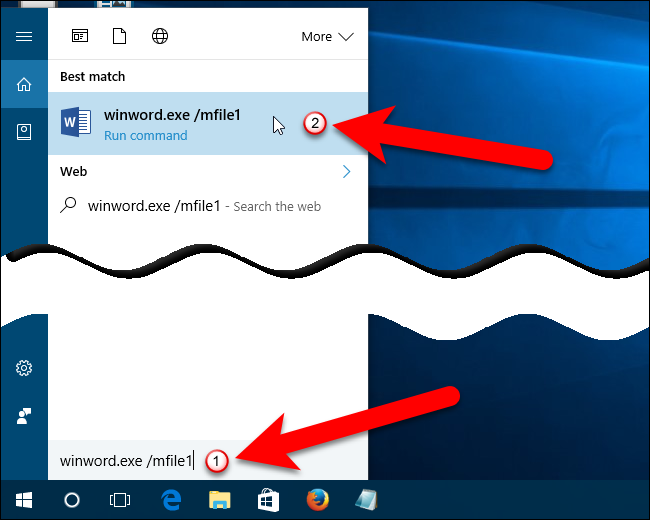
Pour utiliser la boîte de dialogue Exécuter pour ouvrir le dernier document dans Word, appuyez sur la touche windows + R et entrez la même commande ( winword.exe /mfile1 ) dans la case Ouvrir. Après, cliquez sur “Accepter”.
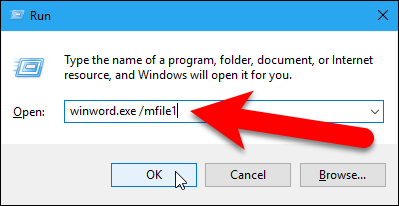
Pour ouvrir automatiquement d'autres documents dans la liste MRU (Utilisé le plus récemment), utiliser un numéro différent après /mfile dans le champ d'édition Destination ou dans la commande saisie dans le champ Rechercher / Cortana ou dans la boîte de dialogue Exécuter. Par exemple, pour ouvrir l'avant-dernier fichier que vous avez utilisé, ajouter /mfile2 au lieu de /mfile1 .
setTimeout(fonction(){
!fonction(F,b,e,v,m,t,s)
{si(f.fbq)revenir;n=f.fbq=fonction(){n.callMethod?
n.callMethod.apply(m,arguments):n.queue.push(arguments)};
si(!f._fbq)f._fbq=n;n.push=n;n.chargé=!0;n.version=’2.0′;
n.queue=[];t=b.createElement(e);t.async=!0;
t.src=v;s=b.getElementsByTagName(e)[0];
s.parentNode.insertAvant(t,s) } (window, document,'scénario',
'https://connect.facebook.net/en_US/fbevents.js’);
fbq('init', « 335401813750447 »);
fbq('Piste', « Page View »);
},3000);






